Como redefinir o iPhone 5
Os iPhones podem ser uma benção e os iPhones podem ser uma dor. Como qualquer dispositivo eletrônico, os iPhones podem funcionar mal ou ficar bloqueados devido a vários motivos. Às vezes, você pode esquecer sua senha e não conseguir acessar seu telefone. Os iPhones usados também precisam ser redefinidos para apagar senhas ou configurações anteriores. Os iPhones em certas ocasiões param de responder e a tela fica congelada. Você não pode fazer nada, pois o toque não responde. A redefinição pode colocar o telefone em condições de funcionamento e torná-lo um melhor desempenho. Também é aconselhável realizar a redefinição de restauração de fábrica ao vender ou doar seu telefone. A redefinição de fábrica limpa seus dados e não os deixa cair em mãos erradas.
Vamos fornecer um guia detalhado sobre várias maneiras de redefinir seu iPhone 5. Mas antes de prosseguir, há algo para cuidar.
Backup de dados do iPhone 5
Alguns métodos de redefinição do iPhone 5 limpam seus dados e configurações. Seu telefone fica como novo e você precisa configurá-lo novamente. É útil ter backup de seus dados que você pode usar para restaurar o iPhone. Existem várias maneiras que você pode adotar para fazer backup dos dados. Você pode usar maneiras da Apple, como iTunes ou iCloud, para salvar seu conteúdo. Mas geralmente o processo é demorado e não funciona para todos os aplicativos ou dados. A melhor maneira de fazer backup do iPhone é usando o Wondershare DrFoneTool – iOS Data Backup and Restore. Ele facilmente faz backup de vários tipos de arquivos do iPhone rapidamente e em poucos passos. O programa também pode ser usado para restaurar seu telefone usando backups feitos anteriormente. Outro ótimo recurso é a capacidade de recuperar dados excluídos e perdidos devido à redefinição, redefinição das configurações de fábrica, etc. Você pode recuperar seus arquivos importantes mesmo que não tenha feito backups.
- Parte 1: Como redefinir o iPhone 5 para as configurações de fábrica
- Parte 2: Como redefinir o iPhone 5 sem senha
- Parte 3: Como redefinir o iPhone 5 com o iTunes
- Parte 4: Como fazer uma reinicialização forçada do iPhone 5
- Parte 5: Tutorial em vídeo para redefinir o iPhone 5
Parte 1: Como redefinir o iPhone 5 para as configurações de fábrica
Etapa 1: Abra a opção de configurações

Abra a opção Configurações do seu iPhone na tela inicial e escolha Geral no próximo menu. Em seguida, navegue até a parte inferior da tela e selecione a opção Redefinir.
Etapa 2: apagar conteúdo e configurações
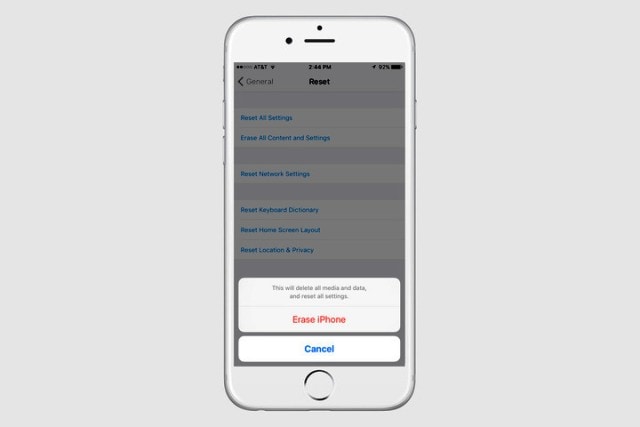
Escolha a segunda opção do topo chamada Apagar todo o conteúdo e configurações. Seu iPhone solicitará que você confirme a ação. Você precisa tocar na opção Apagar iPhone quando o telefone a exibir.
Passo 3: Configure seu iPhone 5
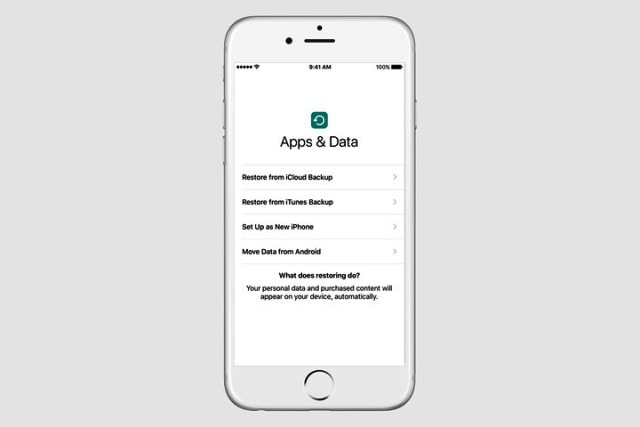
O processo de restauração levará algum tempo para ser concluído. Após a reinicialização do telefone, você encontrará o Assistente de configuração do iOS para guiá-lo pela configuração. Você pode usar qualquer backup para restaurar seu telefone neste momento.
Parte 2: Como redefinir o iPhone 5 sem senha
Passo 1: Conecte seu iPhone
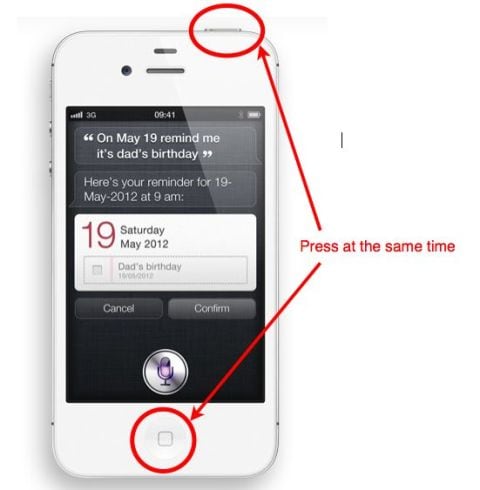
Comece conectando o cabo USB ao seu computador, mas deixando a extremidade do telefone livre. Agora desligue o seu iPhone mantendo pressionado o botão Power e Home.
Etapa 2: ativar o modo de recuperação

Continue pressionando o botão home do iPhone 5 e conecte-o com a extremidade livre do cabo USB. O telefone ligará automaticamente e você deve manter o botão home pressionado. Em breve, uma mensagem aparecerá no iTunes mostrando que seu iPhone está no modo de recuperação.
Passo 3: Restaurar iPhones do iTunes
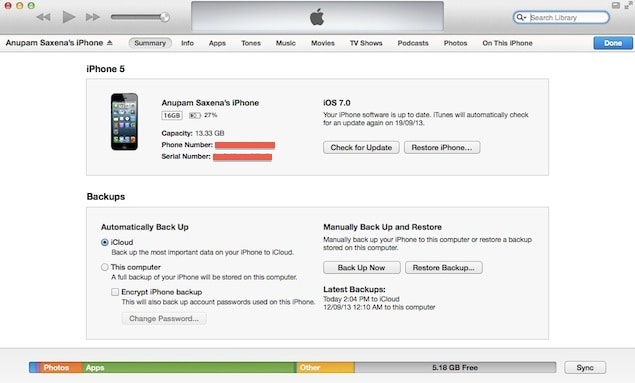
Clique em OK na caixa de comando e navegue até o iTunes. Abra a guia Resumo e pressione a opção Restaurar. Seu iPhone será completamente apagado junto com a senha que leva à restauração bem-sucedida.
Parte 3: Como redefinir o iPhone 5 com o iTunes
Passo 1: Abra o iTunes no Mac ou Computador
Inicie o iTunes no seu computador ou Mac, dependendo do que você usa. Agora use o cabo USB para conectar seu iPhone e Mac. Siga as instruções na tela e forneça sua senha, se solicitado. Seu iPhone 5 será detectado pelo iTunes.
Passo 2: Restaurando seu iPhone 5

Clique na guia Resumo em Configurações no menu do lado esquerdo. Em seguida, na janela do lado direito, selecione Restaurar iPhone. O iTunes solicitará que você reconfirme para o qual você precisa clicar em Restaurar novamente na caixa de diálogo pop-up. Seu iPhone 5 será apagado e redefinido com a versão mais recente do iOS. Você pode preparar seu telefone como novo ou usar backups para restaurá-lo.
Parte 4: Como fazer uma reinicialização forçada do iPhone 5
Esse método é melhor quando o iPhone 5 não está respondendo ou está travado. Você não precisa de nenhum computador, iTunes ou backups. Requer apenas pressionar os botões Home e Power do iPhone localizados abaixo da tela e na parte superior, respectivamente.
Etapa 1: reinicie seu dispositivo

Pressione e segure simultaneamente os botões Power e Home. Seu iPhone será reiniciado e mostrará o logotipo da Apple na tela. Não solte o botão até ver o logotipo. Pode levar cerca de 20 segundos para o logotipo aparecer.
Etapa 2: aguarde a conclusão da inicialização

Seu telefone pode levar algum tempo para inicializar completamente. O logotipo da Apple pode ser exibido na tela por até 1 minuto até que o telefone seja reinicializado. Você poderá usar o telefone depois que ele reiniciar e mostrar a tela inicial.
Parte 5: Tutorial em vídeo para redefinir o iPhone 5
Demos um guia completo para diferentes maneiras de redefinir seu iPhone 5. Para tornar as coisas super fáceis e simples de entender, estamos provando o vídeo tutorial. Você pode conferir para saber como redefinir o iPhone 5. O método funciona para telefones desativados e com senhas bloqueadas. Todos os dados no dispositivo e a senha serão apagados durante este processo.
Isso é tudo o que você precisa fazer para redefinir seu iPhone 5 e fazê-lo funcionar de volta ao normal, assim como funcionava quando você o comprou.
Artigos Mais Recentes